Comment compter par groupe dans Excel
Vous pouvez utiliser la formule suivante pour compter le nombre d’occurrences par groupe dans une feuille de calcul Excel :
=COUNTIF(group_range, criteria)
L’exemple suivant montre comment utiliser cette formule dans la pratique.
Exemple : compter par groupe dans Excel
Supposons que nous disposions de l’ensemble de données suivant qui montre le total des points marqués par 15 joueurs de basket-ball différents :

Supposons maintenant que nous souhaitions compter le nombre de joueurs, regroupés par équipe.
Pour ce faire, nous pouvons utiliser la fonction =UNIQUE() pour créer d’abord une liste des équipes uniques. Nous allons taper la formule suivante dans la cellule F2 :
=UNIQUE(B2:B16)
Une fois que nous appuyons sur Entrée, une liste de noms d’équipe uniques s’affichera :

Ensuite, nous pouvons utiliser la fonction =COUNTIF() pour trouver le nombre de joueurs dans chaque équipe.
Nous allons taper la formule suivante dans la cellule G2 :
=COUNTIF(B2:B16, F2)
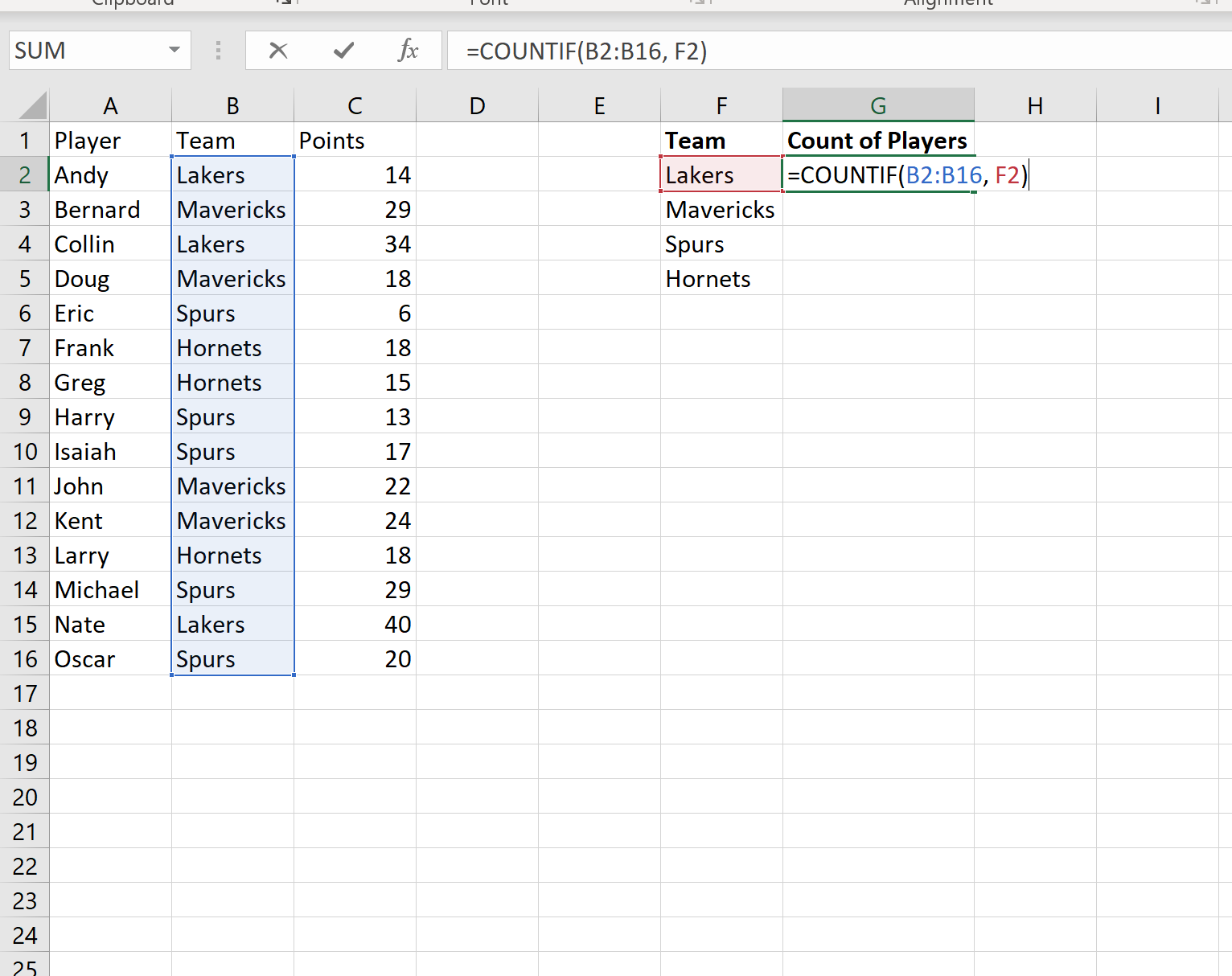
Nous allons ensuite copier et coller cette formule dans les cellules restantes de la colonne G :
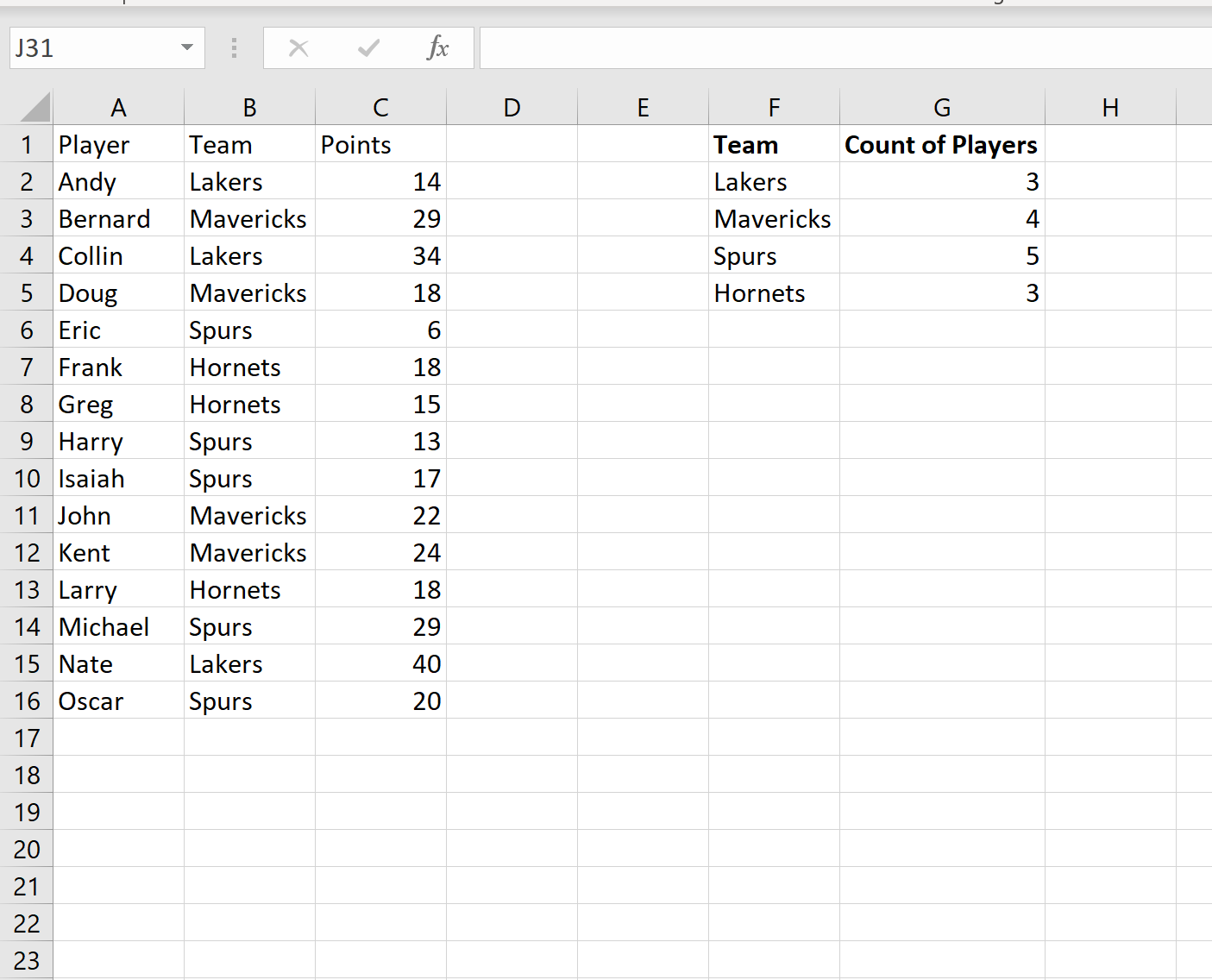
C’est ça!
La colonne F affiche chacune des équipes uniques et la colonne G affiche le nombre de joueurs de chaque équipe.
Ressources additionnelles
Les didacticiels suivants expliquent comment effectuer d’autres tâches courantes dans Excel :
Comment calculer un résumé de cinq nombres dans Excel
Comment calculer la moyenne et l’écart type dans Excel
Comment calculer l’intervalle interquartile (IQR) dans Excel
